YouTube là một ứng dụng mạng xã hội video miễn phí với vô số video và các chủ đề khác nhau được phát triển cho các nền tảng và thiết bị khác nhau. Người dùng YouTube là những người tạo nội dung tạo video cho khán giả của họ và đóng góp cho cộng đồng YouTube đang phát triển. Tôi không biết bắt đầu từ đâu để trở thành một phần của cộng đồng này. Và đây là bài viết của Công Ty Quảng Cáo Marketing Online Limoseo sẽ giúp bạn tìm ra cách tạo kênh, đăng ký tài khoản Youtube đơn giản.
MỤC LỤC
1. Sử dụng Youtube như thế nào?
1.1 Không đăng nhập tài khoản
Với quyền truy cập này, bạn có thể xem các video trên mà không gặp bất kỳ sự cố nào, nhưng nếu bạn muốn tương tác với lượt thích, bình luận, v.v., bạn sẽ không thể đăng ký một số kênh nhất định.
Đối với những video bị giới hạn độ tuổi, nếu không có tài khoản trên YouTube, bạn sẽ không thể xem những video đó. Đây là những hạn chế khi truy cập YouTube mà không có tài khoản đã đăng ký.
1.2 Đăng nhập tài khoản
Việc đăng ký tài khoản với tất cả thông tin cần thiết sẽ cho bạn quyền xem và thực hiện tất cả các tương tác trên YouTube, cũng như quyền tạo và phát triển các kênh được quản lý từ tài khoản cá nhân của bạn.
Nếu chưa có tài khoản trên Youtube, bạn chỉ cần tạo một tài khoản Gmail và chỉ mất vài phút để bắt đầu tạo và đăng ký tài khoản trên Youtube. Khi bạn đã tạo tài khoản trên Youtube, việc sử dụng các tính năng hữu ích của Youtube lúc này sẽ mang đến cho bạn trải nghiệm tốt nhất khi truy cập.
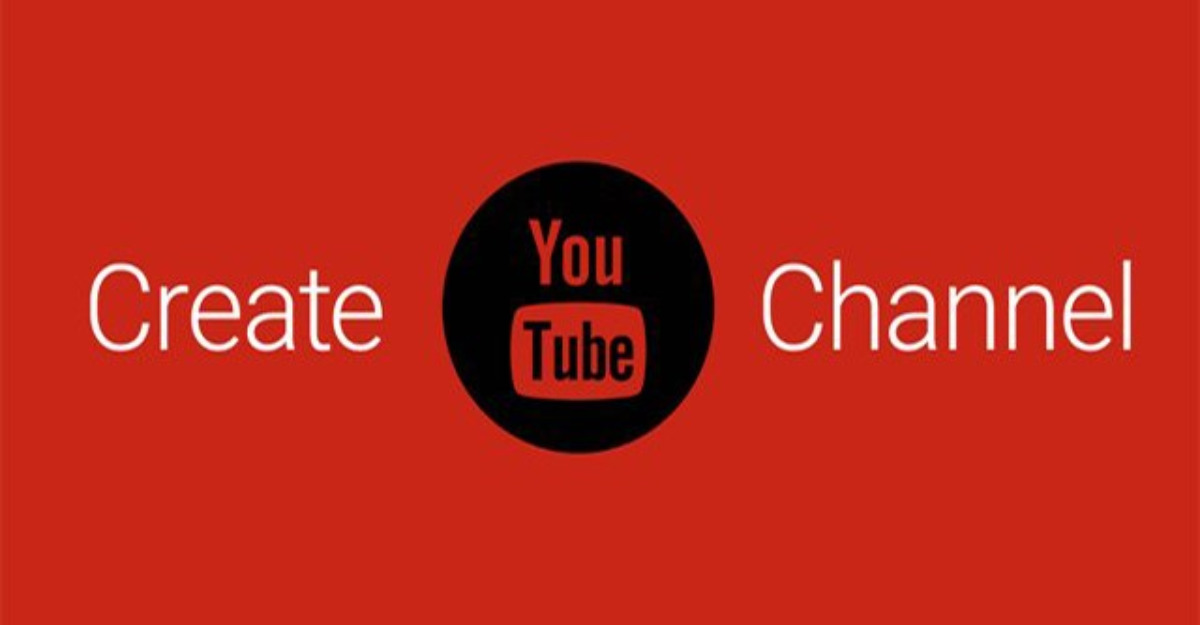
2. Hướng dẫn cách tạo kênh, đăng ký tài khoản youtube đơn giản
Sau đây là cách tạo kênh, đăng ký tài khoản youtube đơn giản. Vì Youtube là một trong những sản phẩm của Google. Tài khoản YouTube cũng là tài khoản Google.
Vì vậy, tạo tài khoản YouTube cũng tạo tài khoản Google. Sau khi đăng ký tài khoản Google thành công, hãy đăng nhập để sử dụng Youtube.
Hướng dẫn:
+ Bước 1: Truy cập google.com.
+ Bước 2: Chọn Đăng nhập.
+ Bước 3: Chọn Tạo tài khoản.
+ Bước 4: Nhập thông tin đăng ký của bạn.
+ Bước 5: Nhập và xác nhận số điện thoại của bạn.
+ Bước 6: Nhập mã kích hoạt của bạn.
+ Bước 7: Cài đặt bảo mật 2 lớp cho tài khoản (nếu cần).
+ Bước 8: Thiết lập email khôi phục tài khoản (nếu có yêu cầu).
2.1 Trên điện thoại Android và iOS
Để đăng nhập YouTube, bạn cần tạo một tài khoản Google. Xem cách dễ nhất để cách tạo kênh Youtube trên điện thoại di động của bạn.
- Bước 1: Truy cập ứng dụng YouTube và đăng nhập bằng tài khoản Google mới tạo.
- Bước 2: Sau khi đăng nhập, nhấn vào ảnh đại diện của bạn và chọn Kênh của tôi.
- Bước 3: Đặt tên cho kênh cá nhân của bạn và nhấp vào Tạo kênh.
Tôi vừa tạo một tài khoản cho kênh YouTube cá nhân của mình trên điện thoại. Chúng tôi hiện không hỗ trợ tạo kênh thương hiệu trên điện thoại thông minh. Hoạt động trên trình duyệt di động hoặc máy tính của bạn. Phần tiếp theo của bài viết này sẽ hướng dẫn bạn cách tạo kênh trong trình duyệt trên máy tính.
2.2 Trên máy tính
Dưới đây là các bước chỉ cách tạo kênh Youtube trên máy tính đơn giản nhất:
- Bước 1: Truy cập trang chủ YouTube và nhấp vào “Đăng nhập” ở trên cùng bên phải.
- Bước 2: Sau khi đăng nhập bằng tài khoản của bạn, hãy nhấp vào ảnh đại diện của bạn ở góc trên cùng bên phải để truy cập Tạo kênh của tôi.
- Bước 3: Bắt đầu, chọn tên kênh cá nhân và sẵn sàng tạo kênh mới.
- Bước 4: Sau khi tạo kênh cá nhân của bạn, YouTube sẽ đề nghị tạo một kênh có tên khác bằng tài khoản thương hiệu của bạn, nhưng kênh này vẫn sẽ được quản lý bởi tài khoản Google của bạn. Chuyển đến Cài đặt”.
- Bước 5: Tạo kênh mới.
- Bước 6: Chọn tên kênh thương hiệu của bạn và nhấp vào Tạo.
- Bước 7: Mỗi tài khoản có thể tạo thêm kênh thương hiệu bằng cách vào “Thêm hoặc quản lý kênh”.
Nếu muốn tạo thêm nội dung, bạn có thể tạo nội dung mới bằng quy trình tương tự như trong bước 4.
Với các bước trên, bạn đã tạo được kênh YouTube cho riêng mình như hình bên dưới.
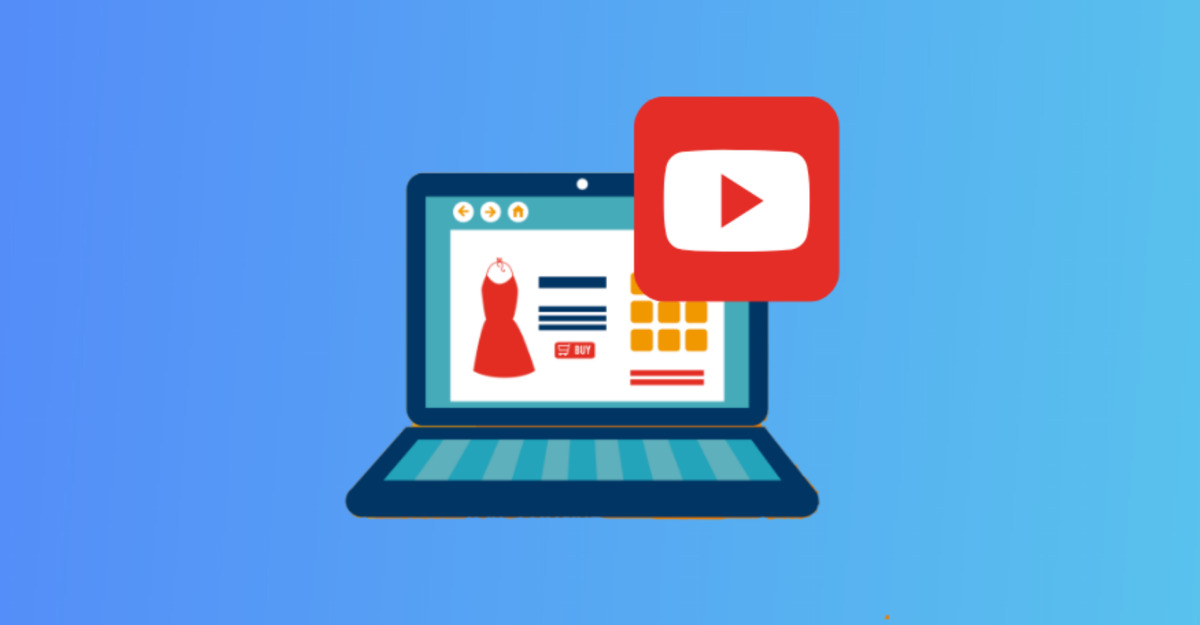
3. Đăng nhập tài khoản Youtube
- Bước 1: Truy cập Youtube.com.
- Bước 2: Nhập nút đăng nhập.
- Bước 3: Nhập địa chỉ email và mật khẩu của bạn.
Đó là một thành công. Bạn hiện đã đăng ký và có thể sử dụng tài khoản YouTube của mình để có nhiều tính năng hơn.
4. Hướng dẫn tùy chỉnh và phát triển kênh Youtube
4.1 Thay đổi bố cục và hình ảnh kênh
Tùy chỉnh kênh của bạn cho phép bạn thêm đoạn giới thiệu kênh, đề xuất nội dung cho người đăng ký và sắp xếp tất cả video cũng như danh sách phát của bạn thành các phần. Hình ảnh kênh xuất hiện dưới dạng biểu ngữ hoặc hình nền đã tải lên sẽ xuất hiện ở đầu trang YouTube của bạn. Bạn có thể sử dụng hình ảnh kênh để quảng bá thương hiệu kênh của mình và mang đến cho trang kênh của bạn một giao diện độc đáo. Hình ảnh kênh mới: Nhấp vào
4.2 Thêm liên kết mạng xã hội vào biểu ngữ kênh
Thêm hình ảnh kênh ở đầu màn hình. Hình ảnh kênh có sẵn: Di chuột qua biểu ngữ Chỉnh sửa có sẵn và nhấp vào Chỉnh sửa hình ảnh kênh. Những phần bổ sung liên kết này sẽ xuất hiện cùng với biểu tượng mạng xã hội tương ứng ngay bên dưới phần mô tả. Trong phần Tùy chỉnh kênh, chọn Giới thiệu về chúng tôi, cuộn xuống phần Liên kết rồi nhập tiêu đề và URL của trang web bạn muốn liên kết (tối đa 5 liên kết). Cuối cùng, nhấp vào “Hoàn thành”.

Chúng tôi hy vọng rằng các bước trên sẽ giúp bạn dễ dàng hơn trong cách tạo kênh, đăng ký tài khoản YouTube đơn giản hơn cho riêng mình và trở thành người tạo YouTuber với các sản phẩm dành cho mọi người. Nếu bạn có bất kỳ câu hỏi nào, hãy để lại nhận xét trong phần bình luận bên dưới.Hy vọng bài viết của Công Ty Quảng Cáo Marketing Online Limoseo hữu ích và chúc may mắn.
